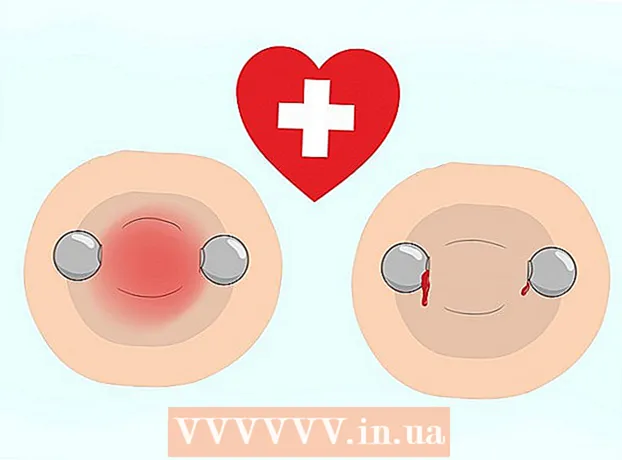Autorius:
Lewis Jackson
Kūrybos Data:
13 Gegužė 2021
Atnaujinimo Data:
1 Liepos Mėn 2024

Turinys
„Apple ID“ slaptažodžiai vaidina labai svarbų vaidmenį apsaugant asmens duomenis. Turėtumėte reguliariai keisti slaptažodį pagal toliau pateikto straipsnio gaires.
Žingsniai
1 metodas iš 3: naudokite „Apple ID“ svetainę
Apsilankykite „Apple ID“ svetainėje. „Apple ID“ galite pakeisti bet kuriame įrenginyje, kuriame yra interneto ryšys, apsilankę „Apple ID“ () svetainėje.

Spustelėkite „Tvarkyti„ Apple ID “ir prisijunkite. Turite įvesti „Apple ID“ el. Pašto adresą ir slaptažodį.- Jei neprisimenate savo dabartinio slaptažodžio, spustelėkite čia.
Spustelėkite parinktį „Slaptažodis ir sauga“. Tai galite rasti kairiajame meniu.

Tapatybės patvirtinimas. Turite atsakyti į du saugos klausimus arba įvesti „Apple“ atsiųstą kodą į savo mobilųjį įrenginį.- Jei neprisimenate savo saugos klausimo, turėsite susisiekti su „Apple“ palaikymo komanda, kad gautumėte laikiną PIN kodą, kuris leidžia jums pasiekti savo sąskaitą.

Spustelėkite "Pakeisti slaptažodį" (Pakeiskite slaptažodį). Atlikę šį veiksmą atidarysite puslapį Keisti slaptažodį.
Įveskite savo dabartinį slaptažodį ir sukurkite naują. Puslapyje Keisti slaptažodį turėsite įvesti savo dabartinį slaptažodį ir sukurti naują. Norėdami patvirtinti slaptažodį, turite jį įvesti du kartus. skelbimas
2 metodas iš 3: naudokite „iPhone“, „iPad“ ar „iPod“
Atidarykite programą „Nustatymai“ ir spustelėkite "icloud".’ Ekrano viršuje turėtumėte pamatyti „Apple ID“.
Spustelėkite „Apple ID“. Jūsų bus paprašyta įvesti slaptažodį ir tęsti.
- Jei neprisimenate savo dabartinio slaptažodžio, spustelėkite čia.
Spustelėkite "Slaptažodis ir sauga.’ Atlikus šį veiksmą bus rodoma slaptažodžio parinktis.
Spustelėkite "Pakeisti slaptažodį.’ Tada bus atidarytas Keisti slaptažodį ekranas.
Atsakykite į saugumo klausimą. Šie klausimai turi paskyros apsaugos funkciją. Norėdami pakeisti slaptažodį, turite atsakyti į du klausimus. Jei įgalinamas dviejų pakopų patvirtinimas, turėsite įvesti tai, ką „Apple“ atsiuntė į įrenginį.
- Jei neprisimenate saugos klausimo, galite jį pakoreguoti, jei turite kambario el. Pašto adresą, susietą su jūsų paskyra. Savo el. Pašto adresą galite nustatyti ekrane „Slaptažodis ir sauga“.
Įveskite savo dabartinį slaptažodį ir sukurkite naują. Puslapyje Keisti slaptažodį turėsite įvesti esamą slaptažodį ir sukurti naują. Norėdami patvirtinti slaptažodį, turite jį įvesti du kartus. skelbimas
3 metodas iš 3: atkurkite prarastus slaptažodžius
Prieiga. Jei neprisimenate slaptažodžio ir turite jį pakoreguoti, galite naudoti „iForgot“ įrankį adresu. Šią svetainę galite pasiekti naudodami bet kurį prie interneto prijungtą įrenginį.
Įveskite savo Apple ID. „IForgot“ puslapio laukelyje įveskite el. Pašto adresą, susietą su „Apple ID“, ir spustelėkite „Kitas“.
Pasirinkite tapatybės patvirtinimo metodą. Atsižvelgdami į kai kuriuos paskyros nustatymus, galite patvirtinti savo tapatybę įvairiais būdais. Jei negalite atlikti vieno iš šių būdų, turėsite susisiekti su „Apple“ palaikymo tarnyba, kad jie patvirtintų jūsų tapatybę ir leistų iš naujo nustatyti slaptažodį:
- Galite gauti laiškus, išsiųstus el. Pašto adresu, prijungtu prie jūsų paskyros.
- Galite atsakyti į saugos klausimus, kuriuos nustatėte kurdami savo sąskaitą.
- Jei įjungėte patvirtinimą dviem veiksmais, galite įvesti kodą, išsiųstą į mobilųjį įrenginį.
Įveskite savo gimimo datą. Pasirinkę patvirtinimo būdą, turite įvesti savo gimimo datą. Šis žingsnis padeda patvirtinti jūsų tapatybę.
Tapatybės patvirtinimas. Įvedę savo gimtadienį turėsite atlikti pasirinktą tapatybės patvirtinimo metodą.
- Jei nuspręsite gauti el. Laiškus, turėsite spustelėti „Reset Now“ nuorodą „Apple“ atsiųstame el. Laiške.
- Jei nuspręsite atsakyti į saugos klausimą, turėsite atsakyti į du klausimus, kuriuos nustatėte kurdami paskyrą.
- Jei nuspręsite gauti kodą, įveskite atkūrimo raktą ir įveskite kodą, išsiųstą į savo mobilųjį įrenginį.
Pakeiskite slaptažodį. Patvirtinę savo tapatybę, galite pakeisti „Apple ID“ slaptažodį. Norėdami patvirtinti, turite jį įvesti du kartus. Pakeitimai įsigalioja nedelsiant, todėl visuose prijungtuose „Apple“ įrenginiuose turėsite įvesti naują slaptažodį. skelbimas